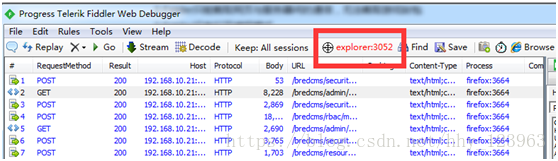fiddler4如何只抓取指定浏览器的包
在实际工作中,常常会抓取浏览器的数据,其加载的数据较多,不好区分,不知道其是哪个是需要抓取的数据,所以就需抓取指定浏览器的数据,这样就能很清晰知道数据的来源。
步骤一:
打开fiddler4,再打开浏览器
步骤二:
点击下图中的捕捉按钮,按钮处的文案将显示成"pick target",拖动鼠标至特定浏览器页面并放开鼠标,此时浏览器名称及占用端口号将显示在捕捉按钮之后
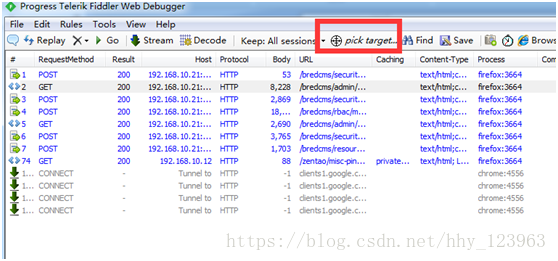
其他问题的解决方法:
1、这种是chrome浏览器抓不到的情况:实际上fiddler是可以抓chrome的请求的。
由于可能chrome安装了代理管理的插件SwitchySharp,无论选择直接连接还是选择使用代理连接,插件都会屏蔽fiddler的设置。
fiddler会自动给浏览器设置一个代理127.0.0.1 端口8888,并且记忆浏览器的代理设置,所有的请求先走fiddler代理,再走浏览器代理。
如果使用插件,可能会直接屏蔽了fiddler的代理,因此无法监听到请求了。
chrome下的解决方法,代理插件选择“使用系统代理设置”选项,fiddler又重新能看到chrome的请求了。
或者不使用插件,不用卸载,chrome很方便禁用一个插件。然后使用浏览器默认的代理设置方式就ok了。
使用代理插件是为了方便切换代理,但是可能会导致fiddler等工具无法使用。正所谓鱼和熊掌不可兼得。
2、还有就是可能是某个进程导致的,通常我们会到任务管理器中找,这里是个藏污纳垢的地方,里面会发现好多的问题,你可以尝试着把跟系统无关的进程都关掉,一个一个排查,看可能是哪里有问题。先这么多,后面如果有新的问题,再更新。
3、还有一种情况是用了一款叫做adsafe的软件,可以屏蔽掉所有的广告。把他关掉之后就可以抓包了。分析了以下原因可能是这款软件权限比较高,就和杀毒软件一样,可以接管你所有的流量。所以,fiddler就不能正常的抓到你所有的包了。直接用任务管理器把这个程序进程杀掉就好了。